Image-Pro+Plus+6.0+官方简体中文参考指南
Imageproplus使用指南.
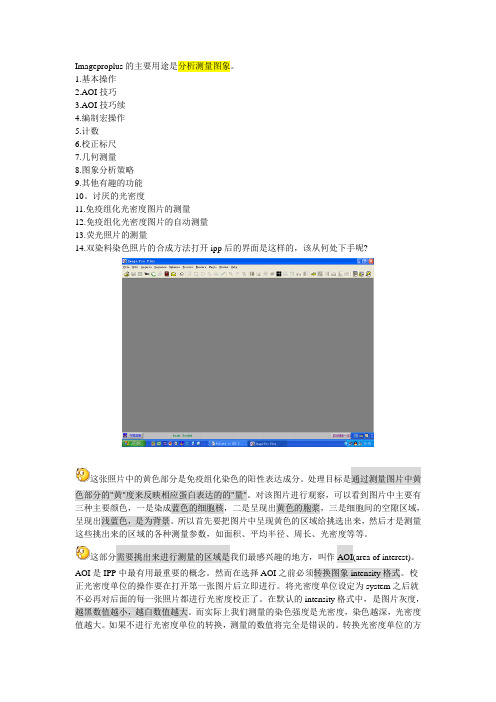
Imageproplus的主要用途是分析测量图象。
1.基本操作2.AOI技巧3.AOI技巧续4.编制宏操作5.计数6.校正标尺7.几何测量8.图象分析策略9.其他有趣的功能10。
讨厌的光密度11.免疫组化光密度图片的测量12.免疫组化光密度图片的自动测量13.荧光照片的测量14.双染料染色照片的合成方法打开ipp后的界面是这样的,该从何处下手呢?这张照片中的黄色部分是免疫组化染色的阳性表达成分。
处理目标是通过测量图片中黄色部分的"黄"度来反映相应蛋白表达的的"量"。
对该图片进行观察,可以看到图片中主要有三种主要颜色,一是染成蓝色的细胞核,二是呈现出黄色的胞浆,三是细胞间的空隙区域,呈现出浅蓝色,是为背景。
所以首先要把图片中呈现黄色的区域给挑选出来,然后才是测量这些挑出来的区域的各种测量参数,如面积、平均半径、周长、光密度等等。
这部分需要挑出来进行测量的区域是我们最感兴趣的地方,叫作AOI(area of interest)。
AOI是IPP中最有用最重要的概念。
然而在选择AOI之前必须转换图象intensity格式。
校正光密度单位的操作要在打开第一张图片后立即进行。
将光密度单位设定为system之后就不必再对后面的每一张照片都进行光密度校正了。
在默认的intensity格式中,是图片灰度,越黑数值越小,越白数值越大。
而实际上我们测量的染色强度是光密度,染色越深,光密度值越大。
如果不进行光密度单位的转换,测量的数值将完全是错误的。
转换光密度单位的方法如下:点击:measure--carliberation--intensity,调出intensity校正窗口。
然后在窗口中点new 按纽,再点一下下面的std optical density选项,这时可以看到窗口中的直线变成了反向的曲线。
然后还要点一下最上面的system按纽。
最后点close关闭窗口。
这样就把程序系统的灰度单位转换成了光密度单位。
Image-Pro Plus6.0新功能
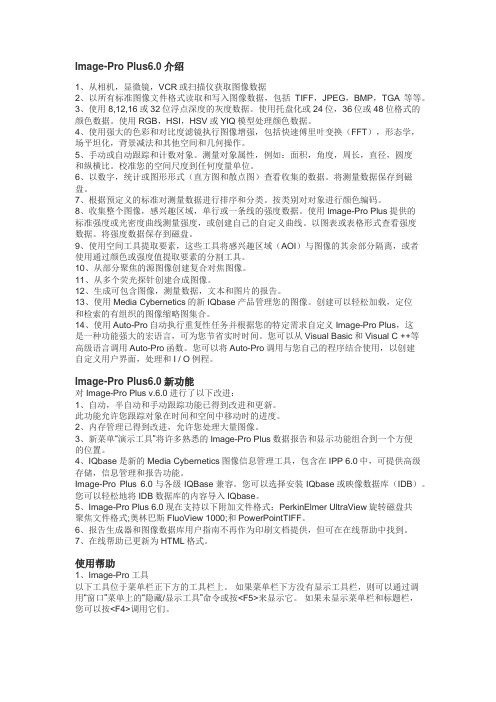
Image-Pro Plus6.0介绍1、从相机,显微镜,VCR或扫描仪获取图像数据2、以所有标准图像文件格式读取和写入图像数据,包括TIFF,JPEG,BMP,TGA等等。
3、使用8,12,16或32位浮点深度的灰度数据。
使用托盘化或24位,36位或48位格式的颜色数据。
使用RGB,HSI,HSV或YIQ模型处理颜色数据。
4、使用强大的色彩和对比度滤镜执行图像增强,包括快速傅里叶变换(FFT),形态学,场平坦化,背景减法和其他空间和几何操作。
5、手动或自动跟踪和计数对象。
测量对象属性,例如:面积,角度,周长,直径,圆度和纵横比。
校准您的空间尺度到任何度量单位。
6、以数字,统计或图形形式(直方图和散点图)查看收集的数据。
将测量数据保存到磁盘。
7、根据预定义的标准对测量数据进行排序和分类。
按类别对对象进行颜色编码。
8、收集整个图像,感兴趣区域,单行或一条线的强度数据。
使用Image-Pro Plus提供的标准强度或光密度曲线测量强度,或创建自己的自定义曲线。
以图表或表格形式查看强度数据。
将强度数据保存到磁盘。
9、使用空间工具提取要素,这些工具将感兴趣区域(AOI)与图像的其余部分隔离,或者使用通过颜色或强度值提取要素的分割工具。
10、从部分聚焦的源图像创建复合对焦图像。
11、从多个荧光探针创建合成图像。
12、生成可包含图像,测量数据,文本和图片的报告。
13、使用Media Cybernetics的新IQbase产品管理您的图像。
创建可以轻松加载,定位和检索的有组织的图像缩略图集合。
14、使用Auto-Pro自动执行重复性任务并根据您的特定需求自定义Image-Pro Plus,这是一种功能强大的宏语言,可为您节省实时时间。
您可以从Visual Basic和Visual C ++等高级语言调用Auto-Pro函数。
您可以将Auto-Pro调用与您自己的程序结合使用,以创建自定义用户界面,处理和I / O例程。
Image-ProPlus图像分析报告软件
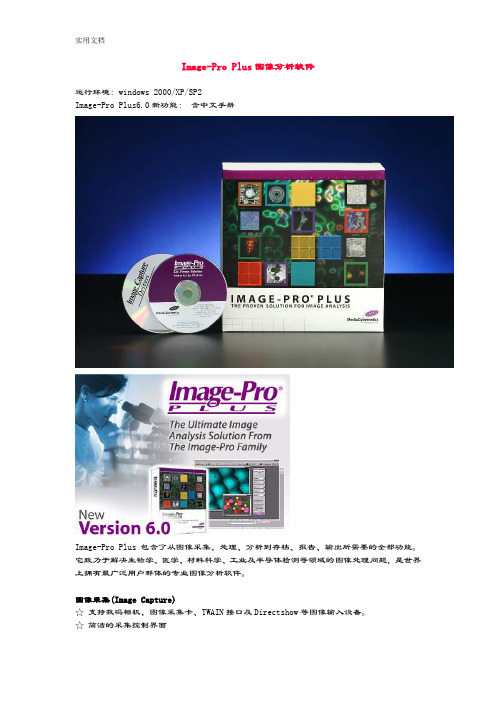
Image-Pro Plus图像分析软件运行环境: windows 2000/XP/SP2Image-Pro Plus6.0新功能:含中文手册Image-Pro Plus包含了从图像采集、处理、分析到存档、报告、输出所需要的全部功能。
它致力于解决生物学、医学、材料科学、工业及半导体检测等领域的图像处理问题,是世界上拥有最广泛用户群体的专业图像分析软件。
图像采集(Image Capture)☆支持数码相机、图像采集卡、TWAIN接口及Directshow等图像输入设备。
☆简洁的采集控制界面☆时间序列图像采集☆图像的平均、累加、连续集成与动态集成☆在预览、曝光和采集前后自动调用宏程序☆采集设置文件的保存及调用彩色图像合成(Color Composite)☆根据荧光发射光谱(基于染料数据库)☆为单色图像染色☆将任意多个单色图像合成为彩色图像☆调整单个通道图像的对比度及像素偏移☆支持序列图像的合成多维图像管理(SetManagement)☆使用集管理器(SetManager),方便管理复杂的多维图像☆使用集浏览器(SetNavigator),方便提取任意维的序列图像☆集信息的查看和编辑滤镜(Filters)☆增强(Enhancement)滤镜☆边缘(Edge)滤镜☆形态学(Morphological)滤镜☆自定义滤镜运算单元(Kernel)☆快速傅立叶变换(FFT)☆大型频谱滤镜三维图像处理(3DFilters/Viewer)☆三维增强型滤器,包括低通、高通、高斯、中值及边缘增强等☆三维形态学滤镜,包括膨胀、腐蚀、细化、剪切、分枝/节点、分水岭分割等☆三维图像浏览器,包括三维体积重建、互动式观察、旋转式动画生成景深扩展/三维表面图(EDF/3DSurface Plot)☆从部分聚焦的Z系列图像合成为一张全聚焦的图像,并可生成Topo地形图☆ EDF测试条,自动测试EDF所有选项,方便选择最佳参数组合☆序列画廊展示,轻松预览序列图像☆通过三维表面图显示图像高度信息图像矫正(Auto Alignment)☆基于傅立叶相关分析,矫正序列图像的相对偏移、旋转和缩放☆支持自动矫正和手动矫正图像拼接(Stitching and Tiling)☆基于傅立叶相关性分析,将多张分次采集的相邻图像拼接为一幅大尺寸图像☆支持手动与自动拼接☆可配合手动和电动载物台使用自动计数/测量(Count/Size)☆自动或手动设定分割阈值☆支持彩色图像与多重阈值测量☆自动或手动分割对象☆测量对象的面积、角度、光密度、形态参数等50多个参数☆根据测量结果选择待测对象☆基于测量结果自动分类☆以数据列表、直方图、散点图等方式查看数据☆数据可输出至Excel或Origin多阈值测量(Multiple Range)☆利用对象的颜色特征将其从背景中分离出来☆基于直方图及色彩空间选定多重范围☆查看范围统计结果数据收集(Data COllector)☆自动收集所有定量分析结果☆使用公式编辑器,创建用户自定义测量参数☆以直方图、曲线图、散点图等方式显示收集到的数据☆测量数据的统计分析☆数据可输出至Excel和Origin对象跟踪(Object Tracking)☆手动或自动跟踪时序图像中的运动对象☆光强度变化跟踪☆基于对象形态变化,采用傅立叶相关性跟踪☆测量运动对象的多个参数☆描绘轨迹曲线荧光共位性分析(Co-Localization)☆创建灰度或彩色共位性点聚图☆生成共位蒙影图☆浏览三维共位性图☆分析指定区域(AOI)的荧光共位性Ratio和FRET分析☆使用宏程序(Macro)进行FRET及Ratio分析☆支持时序图像☆对指定区域(A0I)作Ratio分析☆显示Ratio曲线图☆生成Tsien伪彩色图像☆方便计算串色系数及扣除背景☆内置多种FRET算法程序定制(CuStomization)☆使用菜单编辑器定制用户化界面☆创建工作流程工具栏☆内置宏程序开发环境,创建用户应用程序☆使用软件开发工具(SDK),与VisualBasic或Visual C++集成,满足特殊的用户化要求Image-ProPlus6.0功能特性图像采集(Image Captute)☆直接从相机、扫描仪、磁盘等设备输入图像☆采集,创建和播放序列图像☆方便地调整和保存采集卡和数码相机设置☆用户自定义时间序列图像采集☆自动设置色彩平衡和曝光时间☆动态自动显示范围设置,优化动态预览图像☆在预览、曝光或采集前后运行特制宏程序图像处理(Image Process)☆图像无缝拼接工具☆使用调整功能自动矫正图像间的位置偏移,旋转和缩放☆使用集图像导航器方便地浏览复杂的多维图像☆使用景深扩展功能(印F)将部份聚焦的序列图像合成为全聚焦图像☆ EDF测试条自动测试所有EDF选项组合☆局部放大(Local Zoom)工具便于同时观察整幅图像及其局部细节☆彩色合成(Color Composite)工具将多幅灰度图合成彩色图☆集管理器可以方便地管理,提取和编辑集图像特性图像增强(Enhancement)☆使用染料管理器选择染料为灰度图染色☆图像增强滤镜(Enhancement Filter)☆边缘滤镜,大型频谱滤镜,用户可定义运算单元(Kernel)☆形态滤镜(Morphological Filter)☆快速傅立叶变换(FFT)☆伪彩色(Pseudo Color)工具☆限制性膨胀功能(Restricted Dilation)☆图像匹配(Reglstration)和调整(Atignment)功能☆管理图像系统的色彩输入输出以确保色彩的真实性对象描述(Characterization)☆自动计算和测量(Count/Size)工具☆每帧可测量100000个对象(取决于内存)☆测量目标对象的长度,圆度、长短轴比、角度、面积、周长、孔洞数、光密度、光强度等参数☆使用直方图(Histogram)和散点图(Scatter Gram)表达测量结果☆自动阈值设定(Auto Threshold)☆手动标记、计数和分类对象测量(Measure)☆同位性分析功能(Co-Localization),测量两张灰度图像或彩色图像中两种荧光探针的同位性☆测量最佳适配线,最佳适配弧和最佳适配圆☆使用自动跟踪(Auto-trace)功能自动定义目标物边界线☆快速计算双线间最大、最小和平均距离☆使用卡尺(Caliper)工具探测和测量目标物边界间距离校准(Calibrate)☆新的校准向导引导用户校准单张图像或创建系统校准☆创建强度或光密度校准(Intenslty Calibration)☆创建和显示空间校准标尺☆预设的多种空间校准单位☆存储显微镜物镜信息对象跟踪(Object Tracking)☆手动和自动对象跟踪工具☆测量被跟踪的对象的运动参数和形态学参数☆当图像难以或不可能分割时,使用相关性跟踪功能(Correlation Tracking)可以方便地跟踪对象☆使用强度跟踪(Intenslty Tracking)分析感兴趣区域光强度随时间的变化图像分析(Image Analysis)☆线形光密度测量☆图像直方图☆分析彩色图像中RGB、HSI、HSV和YIQ通道的信息☆公式编辑器☆使用动态数据交换(DDE)将测量结果输出至Excel或Origin☆自动计数和测量对象☆使用数据收集器搜集多个图像的数据☆动态数据收集和图表描绘☆用三维图形显示二维灰度图像及其灰度值(Surface Plot)☆多阈值分析,面积百分比测量☆显示数据列表和数据直方图三维图像处理☆对三维图像使用基于真三维象素的三维滤镜☆用内置的三维浏览器交互式浏览三维图像核查和授权特性(Auditing and Authentlcation)☆操作步骤核查☆图像和文件的”指纹”签名☆系统内存管理☆载入和分析大于系统内存的图像集图像管理(Image Management)☆ IQbase 2.0图像数据库(6个月试用)☆方便地存档、管理和提取图像及相关数据文档和报告(Documenting and Reporting)☆各种图像标注工具☆图像覆盖层拍摄功能(Snap Measurement)☆打印和发布功能☆创建和保存报表模板☆创建包含原始图像、测量结果和文本的用户报告应用环境和程序定制(Customization)☆适用于弱光照实验室环境的暗模式(Dark Mode)显示方式☆使用交互式的菜单编辑器,定制用户化程序菜单☆创建工作流程工具栏☆使用宏编程自动化您的研究工作图像和数据格式支持☆支持Windows XP x64,Windows XP pro和Windows 2000☆读取TIFF,JPEG,Flat(binary),TGA,BMP,PhotoCD,PICT,CUT,PCX,GEL,PCT,HDF,QED和FITS等格式☆可存储和转存为TIFF,IPW,JPEG,JPEG2000,Flat,TGA,BMP,PICT,PCX和EPS等格式☆序列图像和共聚焦图像支持读取SEQ(Image-Pro Sequence),STK(Metamorph Stack),LSM(Zeiss confocal),DEB和AVZ(Autoquant Stack),LEI(Leica Confocal),DM3(GatanDigital Micrograph), DeltaVision DV和Olympus Fluoview l000 ☆读取和写入 SEQ和AVI文件☆支持24,36和48位彩色及8,12,16位灰度及32位浮点图像☆支持JPEG,LZW和RLE的压缩模式☆文件格式转换的批处理☆为列表文件而设置的ASCII,WKI或XLS的输出格式。
(完整版)imageproplus教程

Image pro plus 教程 1.打开图片:i.i 打开软件 双击图标,弹出窗口进入软件,会弹出:Macro PlayerMacros :S ar o chr on e &出CiuiitSmillJZslls MeasureSt&in 三CountAndClassifyM«&siur»Ir cnPh 陌全 EThraughfocusS e queue eM ®管Au t or a. di * graphSpr a cJc» tC ountD em oD^zciri pti (D«monstrati.Qn (naciras'L QPP旨Jv* Stop for ii£电厂 rsspo0 Shew g St ur tuj^Shftw Ovsrvi 旦吨 "■*■ ■■■■! ■■■■ ■■■■ ■■ ■■ ■*■ ■ ■■■«■■■■ IKI■■■■:■■Er^wss... F 如直接叉掉。
1.2打开图片点击工具栏第一的图标" ope n docume nt点击0K 就行了。
L —a-」选择图片:i£-n F S S-2.设置标尺2.1设置标尺点击” Measure'。
Calibration(标度)f Spatial ,弹出设置标尺的对话框(如下图)Spatial Calibrati on 。
2.2给标尺命名点击对话框右下角"From resolution ”,见上图,将标尺命名为所选图片的名称,也可以点击“Name”右边的下拉箭头(见上图),选择已有的标尺(加入你的SEM图是5W倍的,而你之前处理过5W倍的图片,建立过5W倍的标尺,那么你就可以在下拉菜单里直接找出那个标尺)Sp刖id O卜疝阳,■汀if2.3设置标尺长度点击"Image”,出现一个白色的标尺,见下图,和" Scali ng”对话框,在"Scali ng"对话框内输入1 (对应图片的标尺是1um,如果你的图片标尺是100nm的话,此处应输入100)sJEr■■LG . DkV IiE*10/11/201511311:20LO.orv LBD鼠标右键点击,将标尺拖到图片标尺的位置, 见下图。
Imageproplus使用教程

Imageproplus使⽤教程Image Pro Plus使⽤⽅法(ipwin32) 陈冠-中南⼤学材料院⼀、添加标尺1.⾸先打开⼀张图⽚,选择Measure→Calibration→Spatial界⾯如下所⽰。
2.点击New→Name(可以按照倍数命名,如1000x)→Unit(µm)→Pixels/Unit(选择Pixels/unit)→Image(第⼀个),得到右图界⾯。
在Scaling界⾯点击,出现Local Zoom界⾯,此界⾯可以显⽰标尺摆放的细节。
.3.将绿⾊⼯字型摆放到图⽚标尺处,然后将Scaling界⾯的10µm改成100µm,然后点击OK。
关掉原来的页⾯就⾏了。
4.标尺已经新建好了,下次使⽤前把标尺调出来就⾏了。
点击,选择需要的标尺。
每次打开新图⽚,都要重新选择标尺。
⼆、定量分析1.打开⼀张图⽚,点击,出现如下页⾯。
2.点击,出现如下页⾯。
此时是系统默认的选取颜⾊,你也可以点击,然后重新拾取⾃⼰想要统计的颜⾊。
然后点击close,在count/size界⾯点击count进⾏计算。
3.count/size界⾯,选择measure的选项。
点击select measurements...左侧有相关选项,包括area、diameter等测量选项,点击后会出现在右侧窗⼝,然后选择measure就返回到count/size界⾯。
查看相关结果,如下所⽰。
选择statistic,4.有时统计的时候部分孔粘合在⼀起,可以通过“count/size--Eidt---watershed split”将其分开,同样可以通过view查看数据结果,但是此时不能再点击count,否则⼜会合并在⼀起。
5.过滤(除去不合适的)就是把部分不需要的过滤掉,过滤的标准可以选择很多,⽐⽅说太⼩或者太⼤、不圆等等均可以过滤掉。
例如,在filter ranges 中选择area识别过滤(或者其他过滤标准),然后调整下⾯start和end,然后点击measure即可,通过图⽚窗⼝可以查看到过滤后的情况通过蓝⾊区域读取过滤的信息。
image pro6使用方法
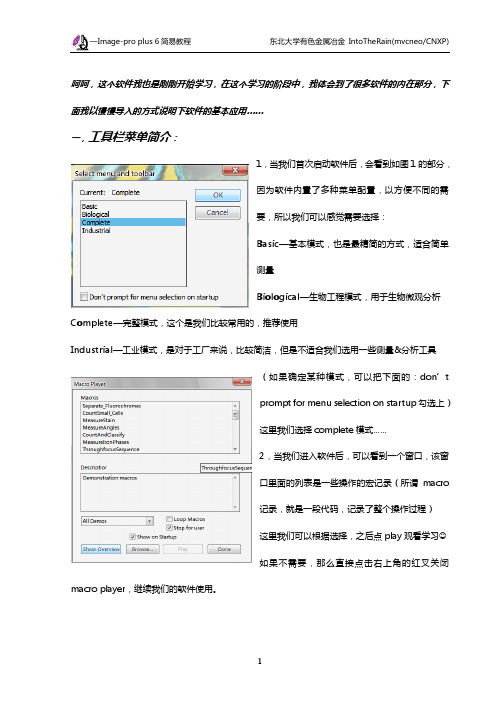
呵呵,这个软件我也是刚刚开始学习,在这个学习的阶段中,我体会到了很多软件的内在部分,下面我以慢慢导入的方式说明下软件的基本应用……一,工具栏菜单简介:1,当我们首次启动软件后,会看到如图1的部分,因为软件内置了多种菜单配置,以方便不同的需要,所以我们可以感觉需要选择:Basic—基本模式,也是最精简的方式,适合简单测量Biological—生物工程模式,用于生物微观分析Complete—完整模式,这个是我们比较常用的,推荐使用Industrial—工业模式,是对于工厂来说,比较简洁,但是不适合我们选用一些测量&分析工具(如果确定某种模式,可以把下面的:don’tprompt for menu selection on startup勾选上)这里我们选择complete模式……2,当我们进入软件后,可以看到一个窗口,该窗口里面的列表是一些操作的宏记录(所谓macro记录,就是一段代码,记录了整个操作过程)这里我们可以根据选择,之后点play观看学习J如果不需要,那么直接点击右上角的红叉关闭macro player,继续我们的软件使用。
3,常用快捷菜单介绍进入软件后,我们可以看到如图03的快捷菜单选择,这个是比较方便的工具,可以省去我们很多的复杂菜单选取操作:按钮简介::用于打开待处理的图片。
支持格式为基本图片格式,jpeg、tiff、bmp、png、gif等:用于保存处理后的图片,如你进行色点选取或分色处理后,点此保存(注意区别save as):用于激活图像数据采集,例如进行测量后,可以通过该选项进行激活AOI:用于从数码设备中采集图片或视频数据:通过扫描仪(scanner)得到图片格式,也就是通常说的扫描。
该功能需要驱动支持:生成报告文档,格式rpt(该功能不常用):撤销键,和word中的功能一样,取消不满意的操作,时光倒流……:在菜单栏上我们可以看到方块,圆,这些其实就相当于PS中的虚框选取。
手把手教你使用Imagepro-plus(第二版)
教你使用Imagepro Plus第二版作 者 hbchendl编辑 doctor_li目录第一篇 Imagepro plus基础入门 (1)1.图像分析入门 (1)2.图像分析软件-Imagepro plus (2)3.简单的测量操作过程 (3)4.选择测量对象的工具 (6)5.选择测量对象的工具(续) (9)6.简单的测量方法 (13)7.最重要的测量工具count/size (14)8.提高测量效率的必须技术-宏操作 (20)9.修饰图片 (22)10.计量-关于标尺的操作 (23)11.如何在图片上加标尺 (26)12.灰度相关的事 (29)第二篇 Imagepro plus应用实例 (30)1.细胞计数 (30)2.免疫组化照片密度分析 (32)3.免疫组化照片密度(自动)分析 (38)4.细胞核的免疫组化照片密度分析 (40)5.荧光强度分析 (41)6.合成荧光照片 (42)7.Western Blot照片的密度分析 (43)第一篇 Imagepro plus基础入门第一篇 Imagepro plus基础入门1.图像分析入门什么是图像分析?好象很多人对此还很糊涂呢,所以有必要首先回答一下这个问题。
图像分析就是通过分析图片的方法来测量图片上测量对象的测量数值。
举例来说吧,如果需要测量一个足球的直径,就可以使用一根皮尺,绕着足球最大周长量一下,得到最大周长的值,直径就是周长除以圆周率。
或者用一个大卡尺直接去量足球的直径。
这,叫作测量。
还有一个方法,在足球边上放一根直尺,然后用数码相机拍摄下足球与其旁边的直尺的照片,然后在图像分析软件上先测量照片上足球图像的直径,再与直尺图像进行比较,最后得到足球的实际直径尺寸数值。
这,叫作图像分析。
图像分析是一种间接的测量方法,在许多情况下,无法进行实际的测量时,使用图像分析的方法能有效地完成准确的测量。
采用图像分析的方法进行测量分析时,一般是下列这个过程:1.明确需要测量分析的对象。
手把手教你使用Imagepro-Plus
hbchendl
发贴: 958 积分: 79 得票: 32 状态: 离线
(缩略图,点击图片链接看原图)
hbchendl edited on 2007-03-07 20:27
• 国际著名遗传学家谈家桢院士迎来百岁华诞 2005-06-09 10:24
举报
这张照片中的黄色部分是免疫组化染色的阳性表达成分。处理目标是通过测量图片中黄色部分的"黄"度来反映相 应蛋白表达的的"量"。
打印话题
寄给朋友
手把手教你使用Imagepro-Plus(1.入门)(修订0700905) [精华]
dl
2005-06-09 10:01
1234567
发贴: 958 积分: 79 得票: 32 状态: 离线
Imageproplus的主要用途是分析测量图象。本人使用该程序进行生物图象分析有一段时间,写此帖的主要目的还 是与大家交流使用心得。并总结一下使用方法。看过火锅的多个帖子,大受教益,也在此班门弄斧,希望能与大 家各得其需。混点积分。首先要感谢火锅。我这里的一些内容"抄袭"了他的作法。其次要感谢super270,别看他 发言不多,但一说话就击中要害,此乃真人不露相也。特此致谢各位。 如果你是刚接触IPP,最好先从本帖看起,并同时打开你电脑上的IPP程序照着操作。学会一个软件需要花一段时 间的,两分钟不可能学会。两小时也太短。但我相信,照着我这几个帖子作下来,至少是可以用IPP干一点事情 了。 看完这一主题后,再请继续看下行链接的帖子。以后还将继续有新的帖子。 2.AOI技巧 /bbs/post/view?bid=10&id=3560052&sty=1&tpg=1&age=0
(完整版)IPP使用教程
Image pro-Plus6.0 使用教程目录一、入门 (2)二、AOI技巧(1) (9)三、AOI技巧(2) (14)补充:不规则区域计数 (20)四、编制宏 (23)五、计数 (27)六、校正标尺 (33)七、几何测量 (41)八、图象分析策略 (43)九、其他有趣功能 (45)十、光密度 (51)十一、免疫组化光密度测量 (56)十二、macro (58)十三、荧光强度测量 (64)感谢丁香园战友:hbchendl 提供教程畅想先锋-整理2010.07.01一、入门既然是处理图片,当然是先要打开一张要处理的图片嘛。
在你开始学习使用IPP 之前,我假定你是会初步使用office 及photoshop 等常用程序的。
如果一点电脑常识也没有,那还是先学点简单的程序再回来玩IPP。
因此我跳过了打开图片,copy 、paste、象素的概念之类最基础的知识与操作。
这些用不着我来讲。
这张照片中的黄色部分是免疫组化染色的阳性表达成分。
处理目标是通过测量图片中黄色部分的"黄"度来反映相应蛋白表达的的"量"。
对该图片进行观察,可以看到图片中主要有三种主要颜色,一是染成蓝色的细胞核,二是呈现出黄色的胞浆,三是细胞间的空隙区域,呈现出浅蓝色,是为背景。
所以首先要把图片中呈现黄色的区域给挑选出来,然后才是测量这些挑出来的区域的各种测量参数,如面积、平均半径、周长、光密度等等。
这部分需要挑出来进行测量的区域是我们最感兴趣的地方,叫作AOI(area of interest)。
AOI 是IPP 中最有用最重要的概念。
如何能够准确地选取AOI 就是使用IPP 的关键操作。
一旦准确地选取了AOI,下面的测量分析就好办了。
在其他的测量软件中,选择这种不规则的区域一般只能用手拖着鼠标来画,而在IPP 程序里,可以通过设置颜色范围让电脑来帮助你选择这些不规则区域,这样的选择就准确多了。
可以说,使用IPP 的要点就是灵活地使用各种AOI 工具准确地把那些需要测量的区域给挑选出来。
Image-ProPlus图像分析报告软件
Image-Pro Plus图像分析软件运行环境: windows 2000/XP/SP2Image-Pro Plus6.0新功能:含中文手册Image-Pro Plus包含了从图像采集、处理、分析到存档、报告、输出所需要的全部功能。
它致力于解决生物学、医学、材料科学、工业及半导体检测等领域的图像处理问题,是世界上拥有最广泛用户群体的专业图像分析软件。
图像采集(Image Capture)☆支持数码相机、图像采集卡、TWAIN接口及Directshow等图像输入设备。
☆简洁的采集控制界面☆时间序列图像采集☆图像的平均、累加、连续集成与动态集成☆在预览、曝光和采集前后自动调用宏程序☆采集设置文件的保存及调用彩色图像合成(Color Composite)☆根据荧光发射光谱(基于染料数据库)☆为单色图像染色☆将任意多个单色图像合成为彩色图像☆调整单个通道图像的对比度及像素偏移☆支持序列图像的合成多维图像管理(SetManagement)☆使用集管理器(SetManager),方便管理复杂的多维图像☆使用集浏览器(SetNavigator),方便提取任意维的序列图像☆集信息的查看和编辑滤镜(Filters)☆增强(Enhancement)滤镜☆边缘(Edge)滤镜☆形态学(Morphological)滤镜☆自定义滤镜运算单元(Kernel)☆快速傅立叶变换(FFT)☆大型频谱滤镜三维图像处理(3DFilters/Viewer)☆三维增强型滤器,包括低通、高通、高斯、中值及边缘增强等☆三维形态学滤镜,包括膨胀、腐蚀、细化、剪切、分枝/节点、分水岭分割等☆三维图像浏览器,包括三维体积重建、互动式观察、旋转式动画生成景深扩展/三维表面图(EDF/3DSurface Plot)☆从部分聚焦的Z系列图像合成为一张全聚焦的图像,并可生成Topo地形图☆ EDF测试条,自动测试EDF所有选项,方便选择最佳参数组合☆序列画廊展示,轻松预览序列图像☆通过三维表面图显示图像高度信息图像矫正(Auto Alignment)☆基于傅立叶相关分析,矫正序列图像的相对偏移、旋转和缩放☆支持自动矫正和手动矫正图像拼接(Stitching and Tiling)☆基于傅立叶相关性分析,将多张分次采集的相邻图像拼接为一幅大尺寸图像☆支持手动与自动拼接☆可配合手动和电动载物台使用自动计数/测量(Count/Size)☆自动或手动设定分割阈值☆支持彩色图像与多重阈值测量☆自动或手动分割对象☆测量对象的面积、角度、光密度、形态参数等50多个参数☆根据测量结果选择待测对象☆基于测量结果自动分类☆以数据列表、直方图、散点图等方式查看数据☆数据可输出至Excel或Origin多阈值测量(Multiple Range)☆利用对象的颜色特征将其从背景中分离出来☆基于直方图及色彩空间选定多重范围☆查看范围统计结果数据收集(Data COllector)☆自动收集所有定量分析结果☆使用公式编辑器,创建用户自定义测量参数☆以直方图、曲线图、散点图等方式显示收集到的数据☆测量数据的统计分析☆数据可输出至Excel和Origin对象跟踪(Object Tracking)☆手动或自动跟踪时序图像中的运动对象☆光强度变化跟踪☆基于对象形态变化,采用傅立叶相关性跟踪☆测量运动对象的多个参数☆描绘轨迹曲线荧光共位性分析(Co-Localization)☆创建灰度或彩色共位性点聚图☆生成共位蒙影图☆浏览三维共位性图☆分析指定区域(AOI)的荧光共位性Ratio和FRET分析☆使用宏程序(Macro)进行FRET及Ratio分析☆支持时序图像☆对指定区域(A0I)作Ratio分析☆显示Ratio曲线图☆生成Tsien伪彩色图像☆方便计算串色系数及扣除背景☆内置多种FRET算法程序定制(CuStomization)☆使用菜单编辑器定制用户化界面☆创建工作流程工具栏☆内置宏程序开发环境,创建用户应用程序☆使用软件开发工具(SDK),与VisualBasic或Visual C++集成,满足特殊的用户化要求Image-ProPlus6.0功能特性图像采集(Image Captute)☆直接从相机、扫描仪、磁盘等设备输入图像☆采集,创建和播放序列图像☆方便地调整和保存采集卡和数码相机设置☆用户自定义时间序列图像采集☆自动设置色彩平衡和曝光时间☆动态自动显示范围设置,优化动态预览图像☆在预览、曝光或采集前后运行特制宏程序图像处理(Image Process)☆图像无缝拼接工具☆使用调整功能自动矫正图像间的位置偏移,旋转和缩放☆使用集图像导航器方便地浏览复杂的多维图像☆使用景深扩展功能(印F)将部份聚焦的序列图像合成为全聚焦图像☆ EDF测试条自动测试所有EDF选项组合☆局部放大(Local Zoom)工具便于同时观察整幅图像及其局部细节☆彩色合成(Color Composite)工具将多幅灰度图合成彩色图☆集管理器可以方便地管理,提取和编辑集图像特性图像增强(Enhancement)☆使用染料管理器选择染料为灰度图染色☆图像增强滤镜(Enhancement Filter)☆边缘滤镜,大型频谱滤镜,用户可定义运算单元(Kernel)☆形态滤镜(Morphological Filter)☆快速傅立叶变换(FFT)☆伪彩色(Pseudo Color)工具☆限制性膨胀功能(Restricted Dilation)☆图像匹配(Reglstration)和调整(Atignment)功能☆管理图像系统的色彩输入输出以确保色彩的真实性对象描述(Characterization)☆自动计算和测量(Count/Size)工具☆每帧可测量100000个对象(取决于内存)☆测量目标对象的长度,圆度、长短轴比、角度、面积、周长、孔洞数、光密度、光强度等参数☆使用直方图(Histogram)和散点图(Scatter Gram)表达测量结果☆自动阈值设定(Auto Threshold)☆手动标记、计数和分类对象测量(Measure)☆同位性分析功能(Co-Localization),测量两张灰度图像或彩色图像中两种荧光探针的同位性☆测量最佳适配线,最佳适配弧和最佳适配圆☆使用自动跟踪(Auto-trace)功能自动定义目标物边界线☆快速计算双线间最大、最小和平均距离☆使用卡尺(Caliper)工具探测和测量目标物边界间距离校准(Calibrate)☆新的校准向导引导用户校准单张图像或创建系统校准☆创建强度或光密度校准(Intenslty Calibration)☆创建和显示空间校准标尺☆预设的多种空间校准单位☆存储显微镜物镜信息对象跟踪(Object Tracking)☆手动和自动对象跟踪工具☆测量被跟踪的对象的运动参数和形态学参数☆当图像难以或不可能分割时,使用相关性跟踪功能(Correlation Tracking)可以方便地跟踪对象☆使用强度跟踪(Intenslty Tracking)分析感兴趣区域光强度随时间的变化图像分析(Image Analysis)☆线形光密度测量☆图像直方图☆分析彩色图像中RGB、HSI、HSV和YIQ通道的信息☆公式编辑器☆使用动态数据交换(DDE)将测量结果输出至Excel或Origin☆自动计数和测量对象☆使用数据收集器搜集多个图像的数据☆动态数据收集和图表描绘☆用三维图形显示二维灰度图像及其灰度值(Surface Plot)☆多阈值分析,面积百分比测量☆显示数据列表和数据直方图三维图像处理☆对三维图像使用基于真三维象素的三维滤镜☆用内置的三维浏览器交互式浏览三维图像核查和授权特性(Auditing and Authentlcation)☆操作步骤核查☆图像和文件的”指纹”签名☆系统内存管理☆载入和分析大于系统内存的图像集图像管理(Image Management)☆ IQbase 2.0图像数据库(6个月试用)☆方便地存档、管理和提取图像及相关数据文档和报告(Documenting and Reporting)☆各种图像标注工具☆图像覆盖层拍摄功能(Snap Measurement)☆打印和发布功能☆创建和保存报表模板☆创建包含原始图像、测量结果和文本的用户报告应用环境和程序定制(Customization)☆适用于弱光照实验室环境的暗模式(Dark Mode)显示方式☆使用交互式的菜单编辑器,定制用户化程序菜单☆创建工作流程工具栏☆使用宏编程自动化您的研究工作图像和数据格式支持☆支持Windows XP x64,Windows XP pro和Windows 2000☆读取TIFF,JPEG,Flat(binary),TGA,BMP,PhotoCD,PICT,CUT,PCX,GEL,PCT,HDF,QED和FITS等格式☆可存储和转存为TIFF,IPW,JPEG,JPEG2000,Flat,TGA,BMP,PICT,PCX和EPS等格式☆序列图像和共聚焦图像支持读取SEQ(Image-Pro Sequence),STK(Metamorph Stack),LSM(Zeiss confocal),DEB和AVZ(Autoquant Stack),LEI(Leica Confocal),DM3(GatanDigital Micrograph), DeltaVision DV和Olympus Fluoview l000 ☆读取和写入 SEQ和AVI文件☆支持24,36和48位彩色及8,12,16位灰度及32位浮点图像☆支持JPEG,LZW和RLE的压缩模式☆文件格式转换的批处理☆为列表文件而设置的ASCII,WKI或XLS的输出格式。
- 1、下载文档前请自行甄别文档内容的完整性,平台不提供额外的编辑、内容补充、找答案等附加服务。
- 2、"仅部分预览"的文档,不可在线预览部分如存在完整性等问题,可反馈申请退款(可完整预览的文档不适用该条件!)。
- 3、如文档侵犯您的权益,请联系客服反馈,我们会尽快为您处理(人工客服工作时间:9:00-18:30)。
版权声明 Image-Pro Plus:版权所有 1993, 2003 Media Cybernetics公司。 保留所有权利 商标确认 Image-Pro是Media Cybernetics公司的注册商标。 Image-Pro Plus是Media Cybernetics公司的商标。 本文档中的所有其它商标都分别为其相应公司所有的商标或注册商标,包括: WindowBlinds: DirectSkin™ OCX © Stardock® 我们特别感谢: Professor Ian T. Young Pattern Recognition Group Delft University of Technology Department of Applied Physics Lorentzweg 1 NL-2628 CJ Delft The Netherlands 所做的贡献,他在开发本产品所用的边缘测量运算法则中给予了极大的帮助。
您可以:
在您所有、租用或以其它方式控制的一台单独工作站上使用本产品,而不论此工作站是否在网络中或是在其它配置中。
以任何设备可读或打印的形式对本产品进行备份。
如果第三方同意接受本许可证所包含的条件和条款,则可将本产品和许可证转让给第三方。如您转让了本产品,则您必须同时向同一方转让本产 品的所有副本,或销毁未转让的所有副本。对于您的转让,您必须立即通知Media。
Image-Pro® Plus 6.0 (for Windows™) 参考指南
Media Cybernetics, 公司 8484 Georgia Avenue Silver Spring, MD 20910 (301) 495-3305, 传真 (301)495-5964 MAN 41N60000 20060130
份发票副本退还给购买处,随后将退还您的许可费用。
Media授权对本产品的使用,本产品由Media或第三方(或“厂商”)出品或分销。
您作为最终用户则将为选择本产品以实现您预期结果、安装本产品和随后使用本产品承担责任。
许可证的授权
Media在此授予被许可人非唯一的、单独使用的许可证,以使被许可人在同意本许可证协议所包含的条件和条款的基础上使用本产品。
在无Media许可的情况下,将本产品或本产品的任何部分并入到其它软件中,或使用本产品或本产品的任何部分进行开发,或对产品进行其它修 改或其它派生行为。
对本产品进行反相工程、反编译或反汇编edia购买额外的许可。详细信息,请与Media联系:
Media Cybernetics公司
一般信息
1.
除非本协议明确规定,您不得全部或部分地分许可、分配或转让本许可证或本产品。分许可、分配或转让的任何尝试均为无效。
2. 本许可证受马里兰州法律管理,适用于在马里兰州所达成并执行的协议,但在马里兰州不受未被执行的统一计算机信息处理法UCI
TA的管理,也不受联合国国际货物买卖合同公约的限制。
3.
商标
Image-Pro® Plus是Media Cybernetics公司的注册商标,Media Cybernetics®是Media Cybernetics公司的注册商标。
下文中不授予关于这些商标的权利、许可证或利益。
美国政府在数据条款中的限制权利
本计算机软件产品及文档以受限制权利的方式提供。美国政府对其的使用、复制、披露,受DFARS 252.2277013中“技术数据和计算机软件权利条款”(c)小段(1)条(ii)项以及48 CFR 252.22719规定的“商业性计算机软件限制性权利”(c)小段(1)条和(2)条中所规定的限制的约束。订约人/制造商为Media Cybernetics,L.P. 8484 Georgia Avenue, Silver Spring, Maryland 20910。
电话:(301) 495-3305
8484 Georgia Avenue
传真:(301) 495-5964
Silver Spring, Maryland 20910
网站:
U.S.A.
电子邮件:sales@
所有权
本协议仅给予了所有人对本产品的物理介质存储的权利,而未给予对本产品本身的所有权。您必须承认产品的所有权利、产权和权益均归Media 所有,并且,您自己并未通过使用本产品而获得本产品的任何权利。您必须同意您将不会对Media在本产品所拥有的所有权利上有任何争议。
出口控制
您不得直接或间接将本产品出口或转口到受美国政府封锁禁运、受出口条例和法律限制的任何国家、最终用户或任何其他的最终用途,任何此类 行为都必须事先获得美国工商部门和安全部门或其他适当政府机构的允许。这些限制条件随着时间改变而随时改变。如果您想了解美国出口条例 下的任何有关义务职责的问题,请您联系美国工业和安全局、美国商业部门、出口商咨询部门,华盛顿特区(202) 482-4811, 。
文件菜单 ..................................................................................................................2-1 新建............................................................................................................2-2 打开............................................................................................................2-5
Image Database ........................................................................................2-10 重新载入..................................................................................................2-11 关闭..........................................................................................................2-12 保存..........................................................................................................2-13 另存为......................................................................................................2-14 存档..........................................................................................................2-17 转换/批转换.............................................................................................2-19 文件签名..................................................................................................2-21 图像签名..................................................................................................2-22 发送邮件..................................................................................................2-23 远程文件传输..........................................................................................2-26 远程会议..................................................................................................2-41 屏幕捕捉..................................................................................................2-48 打印屏幕..................................................................................................2-53 打印..........................................................................................................2-54 玛赛克图像..............................................................................................2-58 退出..........................................................................................................2-65
3
责任限制条款
